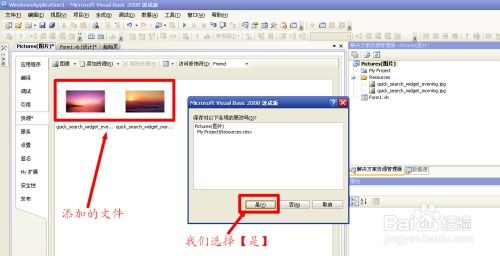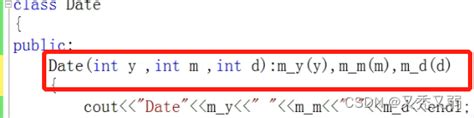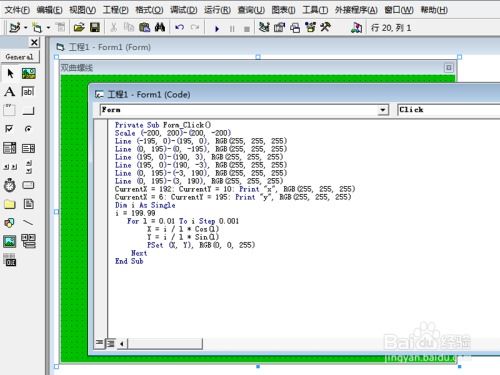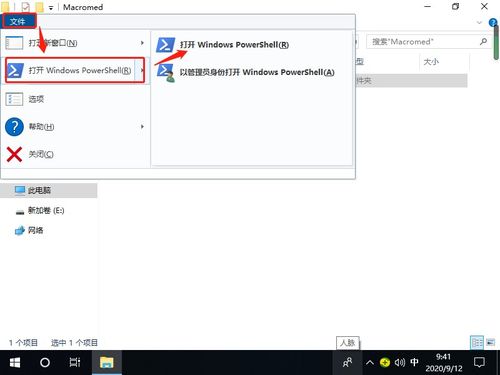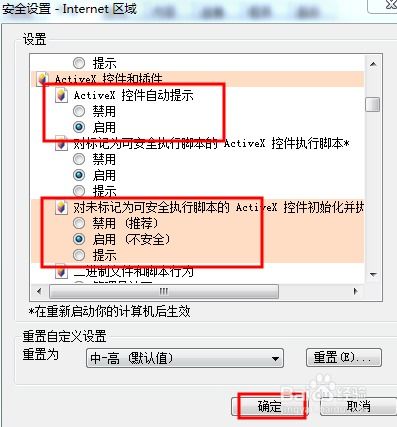C#编程:全面掌握PictureBox控件的实用技巧
在C编程中,PictureBox控件是一种非常实用的UI元素,它允许开发者在窗体应用程序中显示图像。无论是用于创建图像编辑器、查看器,还是在界面中嵌入图标,PictureBox都能提供强大的功能和灵活性。本文将详细介绍如何在C中使用PictureBox控件,包括其基础属性、事件处理、以及如何加载和显示图像。

一、初识PictureBox控件
PictureBox是Windows Forms中的一个标准控件,位于System.Windows.Forms命名空间下。它主要用于显示图片,并支持多种图片格式,如BMP、JPEG、GIF等。

1. 添加PictureBox控件
在Visual Studio中,你可以通过设计器直接拖拽PictureBox控件到窗体上,或者在代码中动态创建。

设计器方式:

1. 打开你的Windows Forms项目。
2. 在工具箱中找到PictureBox控件。
3. 将它拖拽到你的窗体上,调整其大小和位置。
代码方式:
```csharp
PictureBox pictureBox = new PictureBox();
pictureBox.Location = new Point(10, 10);
pictureBox.Size = new Size(200, 200);
this.Controls.Add(pictureBox);
```
2. 基本属性
Image:用于设置或获取PictureBox显示的图像。
SizeMode:控制图像如何适应PictureBox的大小。可选值包括Normal(正常大小)、StretchImage(拉伸图像以适应控件大小)、AutoSize(自动调整控件大小以适应图像)、CenterImage(图像居中,保持原比例)、Zoom(缩放图像以适应控件大小,同时保持图像的宽高比)。
BorderStyle:设置PictureBox的边框样式,可选值包括None、Fixed3D、FixedSingle等。
二、加载和显示图像
加载图像到PictureBox中最常见的方法是使用Image类的静态方法,如FromFile、FromStream等。
1. 从文件加载图像
```csharp
pictureBox.Image = Image.FromFile("path_to_your_image.jpg");
```
注意:确保图片路径正确,否则会引发FileNotFoundException异常。
2. 从资源加载图像
如果你将图像作为项目资源添加,可以使用以下方式加载:
```csharp
pictureBox.Image = Properties.Resources.your_image_name;
```
这里的Properties.Resources是你的项目资源文件,your_image_name是你添加到资源中的图像名称。
3. 从URL加载图像
从URL加载图像需要使用WebRequest或HttpClient异步下载图像,然后在回调函数中设置PictureBox的Image属性。
```csharp
using System.Net.Http;
using System.Windows.Forms;
using System.Drawing;
using System.Threading.Tasks;
// 异步方法从URL加载图像
private async void LoadImageFromUrlAsync(string url)
try
using (HttpClient client = new HttpClient())
byte[] imageData = await client.GetByteArrayAsync(url);
using (MemoryStream stream = new MemoryStream(imageData))
pictureBox.Image = Image.FromStream(stream);
catch (Exception ex)
MessageBox.Show("Failed to load image: " + ex.Message);
// 调用异步方法
LoadImageFromUrlAsync("http://example.com/image.jpg");
```
三、处理PictureBox事件
PictureBox控件支持多种事件,包括Click、MouseEnter、MouseLeave、DoubleClick等,通过这些事件可以实现丰富的交互功能。
1. Click事件
当用户点击PictureBox时触发,可以用于打开图像详情、进行图像编辑等操作。
```csharp
private void pictureBox_Click(object sender, EventArgs e)
MessageBox.Show("Image clicked!");
// 在设计器或代码中订阅事件
pictureBox.Click += new EventHandler(pictureBox_Click);
```
2. MouseEnter和MouseLeave事件
当用户将鼠标悬停在PictureBox上时触发MouseEnter事件,离开时触发MouseLeave事件。可以用于改变PictureBox的边框颜色、显示提示信息等。
```csharp
private void pictureBox_MouseEnter(object sender, EventArgs e)
pictureBox.BorderStyle = BorderStyle.Fixed3D;
private void pictureBox_MouseLeave(object sender, EventArgs e)
pictureBox.BorderStyle = BorderStyle.FixedSingle;
// 订阅事件
pictureBox.MouseEnter += new EventHandler(pictureBox_MouseEnter);
pictureBox.MouseLeave += new EventHandler(pictureBox_MouseLeave);
```
四、高级应用
除了基本的显示和交互功能,PictureBox还可以与其他控件结合使用,实现更复杂的功能。
1. 创建图像查看器
结合ScrollBar控件,可以实现一个简单的图像查看器,支持图像的滚动查看。
```csharp
// 假设你有一个Panel作为容器,里面放置了PictureBox和ScrollBar
private void InitializeImageViewer()
panel1.AutoScroll = true;
pictureBox.SizeMode = PictureBoxSizeMode.AutoSize;
pictureBox.Dock = DockStyle.Fill;
panel1.Controls.Add(pictureBox);
// 加载图像
pictureBox.Image = Image.FromFile("path_to_large_image.jpg");
// 调整Panel大小以适应ScrollBar
panel1.Width = pictureBox.Width;
panel1.Height = panel1.ClientSize.Height;
```
2. 图像处理
通过Graphics对象,可以在PictureBox上进行绘制和图像处理。
```csharp
private void DrawOnPictureBox(object sender, PaintEventArgs e)
Graphics g = e.Graphics;
// 绘制示例:在图片上绘制一个矩形
g.DrawRectangle(Pens.Red, new Rectangle(50, 50, 100, 100));
// 订阅Paint事件
pictureBox.Paint += new PaintEventHandler(DrawOnPictureBox);
```
五、总结
PictureBox控件是C Windows Forms编程中非常有用的一个控件,通过它可以轻松地在应用程序中显示和交互图像。从基本的图像加载、显示,到高级的事件处理、图像处理,PictureBox都能提供强大的支持。掌握PictureBox的使用,将极大地丰富你的窗体应用程序功能和用户体验。希望本文能帮助你更好地理解和使用PictureBox控件,创建出更加美观和实用的应用程序。
- 上一篇: 桂林必游!十大热门景点精彩游玩推荐
- 下一篇: 探秘怀旧服:寻找大地之母仪祭阿兰其亚的隐秘踪迹
-
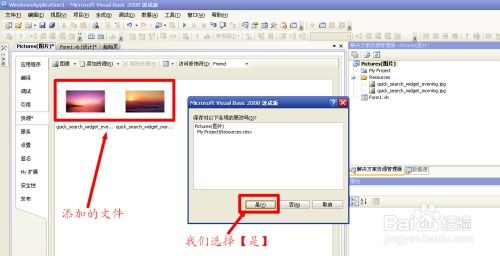 VB2008入门教程:掌握PictureBox控件使用资讯攻略11-12
VB2008入门教程:掌握PictureBox控件使用资讯攻略11-12 -
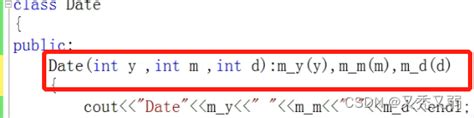 C#中构造函数里的InitializeComponent()是什么意思?资讯攻略01-17
C#中构造函数里的InitializeComponent()是什么意思?资讯攻略01-17 -
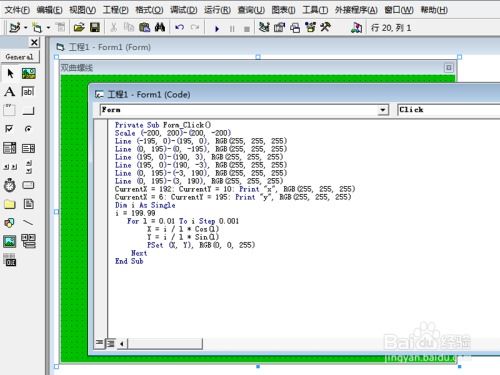 如何用VB代码轻松绘制双曲螺线资讯攻略12-04
如何用VB代码轻松绘制双曲螺线资讯攻略12-04 -
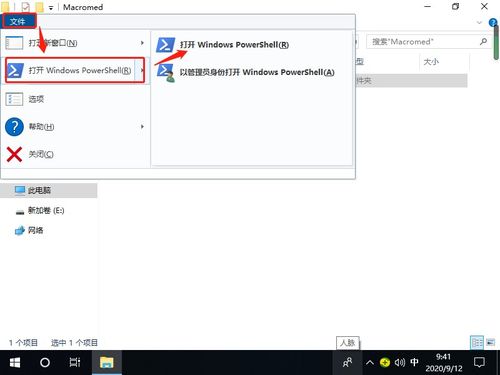 WIN10系统下OCX控件注册指南资讯攻略10-27
WIN10系统下OCX控件注册指南资讯攻略10-27 -
 控件的定义与含义资讯攻略03-18
控件的定义与含义资讯攻略03-18 -
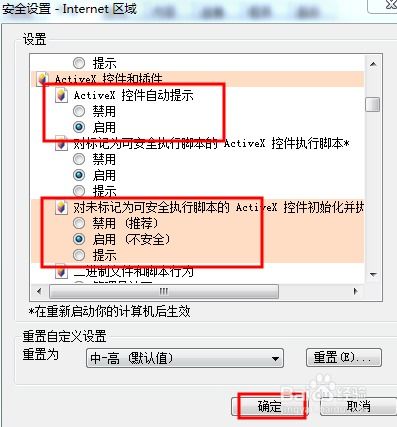 如何轻松启用ActiveX控件?一步一解答指南!资讯攻略10-24
如何轻松启用ActiveX控件?一步一解答指南!资讯攻略10-24